При регулярной работе с API VMware в Postman рекомендуется сохранить переменные окружения:
{SITE} — зависит от региона, в котором размещается ваш виртуальный ЦОД. Параметр отображается в ссылке на VMware Cloud Director https://{SITE}/tenant/my-tenant/.
Ссылку вы получаете при подключении услуги. Например, для региона PD01 параметр {SITE} принимает значение vcd01-01.cloud.ru, для PD11 — vcd11-01.cloud.ru.
Токен, который обновляется в каждой новой сессии.
Cоздание переменной SITE
В Postman откройте представление Environments.
Введите название и значение для переменной {SITE}.
Например, site и vcd01-01.cloud.ru.
Нажмите Save.

Проверка работы
Чтобы проверить корректность работы переменной {SITE}:
Выполните запрос GET https://{{site}}/api/versions.
Убедитесь, что запрос возвращает 200 OK.
Переменную можно добавлять в запросы.
Чтобы переключиться на работу с другим регионом облака VMware, замените переменную вместо корректировки всех сохраненных запросов.
Cоздание переменной с токеном
Дополните запрос на создание сессии скриптом на вкладке Tests:
var access_token = pm.response.json()pm.environment.set("access_token", access_token.token.access_token);Запрос на создание сессии может быть выполнен с помощью API Token или логина и пароля.
Нажмите Save.
В любом требующем аутентификации запросе, на вкладке Authorization, добавьте переменную {{token}}.
В поле Type убедитесь, что выбрано значение Bearer Token.
Нажмите Save.
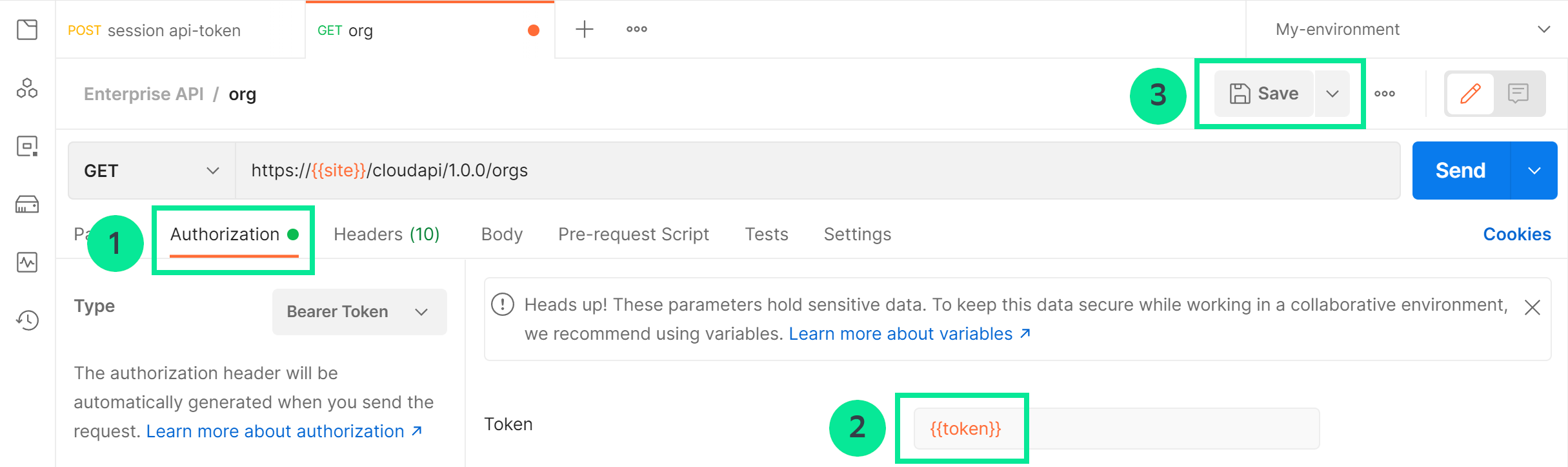
Проверка работы
Чтобы проверить корректность работы переменной {{token}}:
Создайте сессию с сохраненным запросом.
Отправьте запрос с переменной {{token}}.
Убедитесь, что запрос возвращает 200 OK.
Переменную можно добавлять в запросы.
Для обновления токена достаточно заново отправить запрос на создание сессии.